win11默认登录选项怎么设置?win11设置默认登录方式的教程
[windows11] win11默认登录选项怎么设置?win11设置默认登录方式的教程Win11系统除了可以用传统的密码登录方式之外,还增加了指纹和人脸登录的方式,这给我们带来了很多便利,那Win11登录选项怎么设置默认登录方式呢?下面小编就来给大家分享一下具体的操... 22-08-18
win11系统可以设置很多种登录方式,除了传统的密码登录以外,还有很多种选择,那么有朋友就要问了,在win11登录选项界面如何默认某一种登录方式呢,今天系统之家小编来详细讲讲,告诉大家究竟要怎么弄才会变成默认的登录选项。
最后一个被添加的登录方式,就会被自动设置为默认登录方式。
win11默认登录选项设置步骤:
1、首先我们右键开始菜单,打开“设置”。
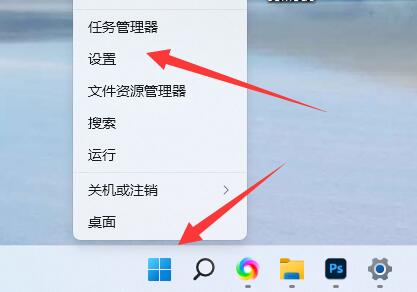
2、接着打开左边的“账户”设置。
win11默认登录选项怎么设置
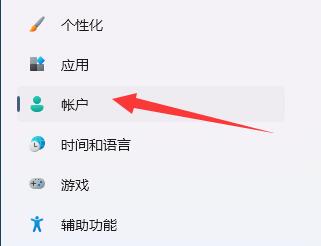
3、然后点开右侧“登录选项”。
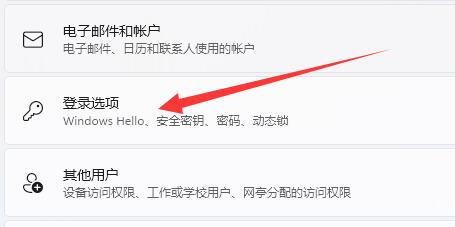
4、打开后,如果没有密码需要先“添加”密码。
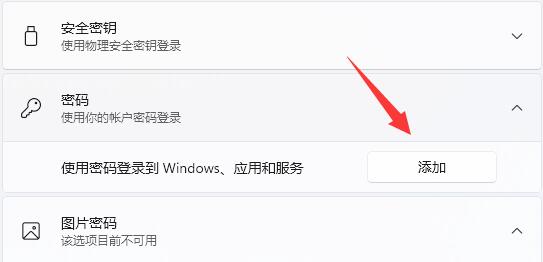
5、添加密码后,想要其他登录方式就可以进行添加了。
6、最后一个被添加的登录方式,就会被自动设置为默认登录方式。
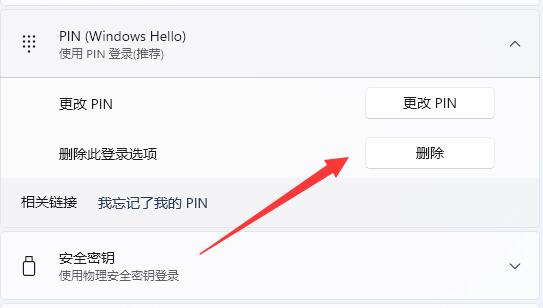
7、举例来说,这里我们最后添加的是pin码登录,那么默认就要用pin码登录。
8、想要修改登录方式的话,可以点击下方图标进行修改。
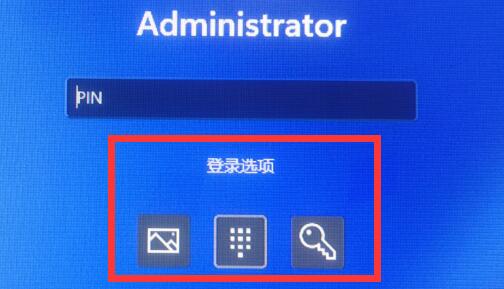
以上就是小编为大家带来的in11设置默认登录方式的教程,希望对大家有所帮助,更多相关内容请继续关注代码网。
相关文章:
-
[windows11] Win11如何打开任务栏管理器?Win11打开任务栏管理器的四种方法不知道小伙伴们平时使用什么方法打开任务管理器呢?今天小编总结出四种打开任务管理器的方法,…
-
[windows10] win10怎么创建睡眠快捷方式?创建电脑睡眠的快捷方式汇总一些朋友不想通过等待来使电脑进入睡眠状态,希望能够主动地让电脑进入睡眠,今天小编带来创建电脑睡眠的…
-
-
[windows11] 多方消息称Win11 22H2(太阳谷 2)正式版将于9月20日全面推送据外媒 Windows Central 获得的消息,微软 Windows 11 22…
-
-
[windows11] Win11怎么查看电脑内存?Win11查看电脑内存信息方法汇总电脑内存影响着电脑的性能,那么win11怎么查看电脑内存呢?本文就为大家带来了Win11查看电…
版权声明:本文内容由互联网用户贡献,该文观点仅代表作者本人。本站仅提供信息存储服务,不拥有所有权,不承担相关法律责任。
如发现本站有涉嫌抄袭侵权/违法违规的内容, 请发送邮件至 2386932994@qq.com 举报,一经查实将立刻删除。
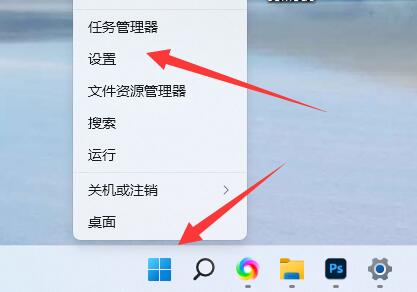
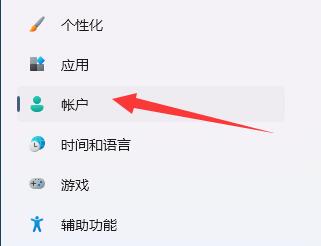
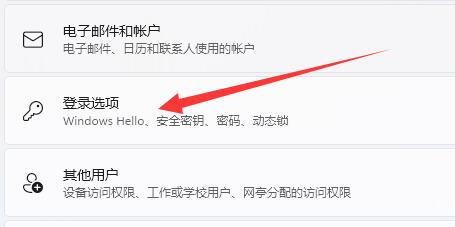
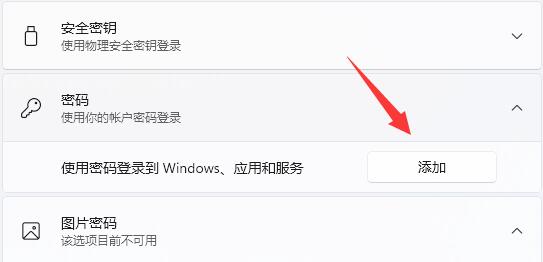
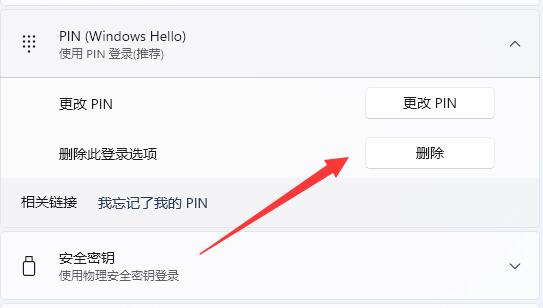
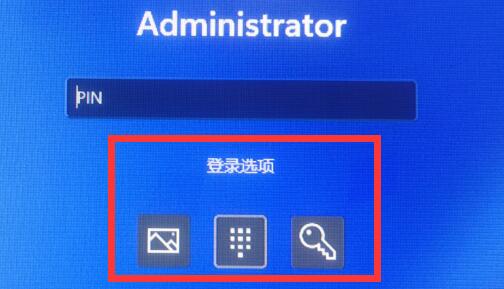

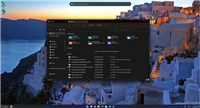
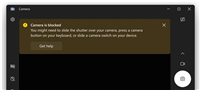
发表评论